Comment réinitialiser Touch ID sur un MacBook
Touch ID a été ajouté aux Mac. Un MacBook dispose d'une « clé » dédiée qui lit votre empreinte digitale, tandis que les utilisateurs d'un iMac auront besoin du bon modèle de clavier Apple s'ils souhaitent utiliser Touch ID avec lui. Face ID n'a pas encore été ajouté en tant qu'outil de sécurité sur les Mac.
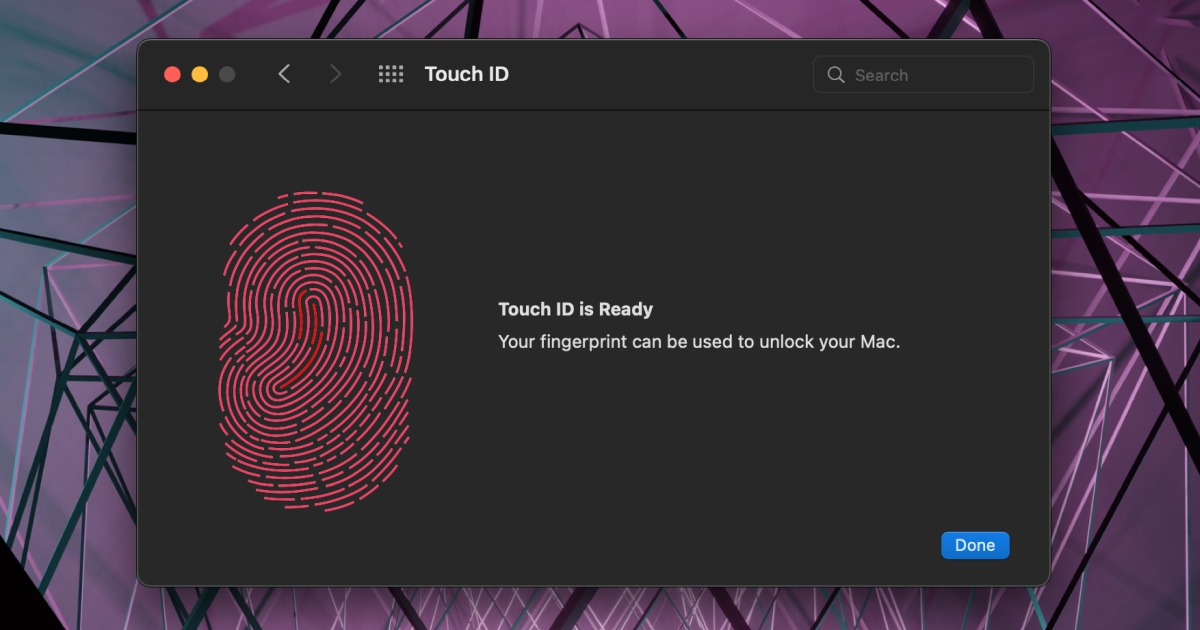
Touch ID sur MacBook
Touch ID sur un MacBook fonctionne plus ou moins de la même manière que sur les anciens modèles d'iPhone dotés de cette fonctionnalité. Vous pouvez enregistrer jusqu'à trois empreintes digitales qui peuvent être utilisées pour déverrouiller votre MacBook. Comme l'iPhone, vous pouvez utiliser Touch ID pour déverrouiller votre Mac, mais s'il ne parvient pas à reconnaître une empreinte digitale 3 à 5 fois, vous devrez utiliser le mot de passe de votre compte pour réactiver Touch ID. Si vous ne vous êtes pas connecté à votre Mac depuis un certain temps ou si vous avez redémarré le système, vous devrez à nouveau utiliser le mot de passe au lieu de Touch ID.
À l'exception des cas de niche ci-dessus, Touch ID devrait fonctionner sans aucun problème. Cependant, s'il ne parvient pas à reconnaître une empreinte digitale à plusieurs reprises, vous devez le réinitialiser.
Réinitialiser Touch ID sur MacBook
Pour réinitialiser le Touch ID sur un MacBook, procédez comme suit.
- Ouvrez les Préférences Système.
- Accédez à Touch ID.
- Passez le curseur de la souris sur l'une des impressions Touch ID enregistrées.
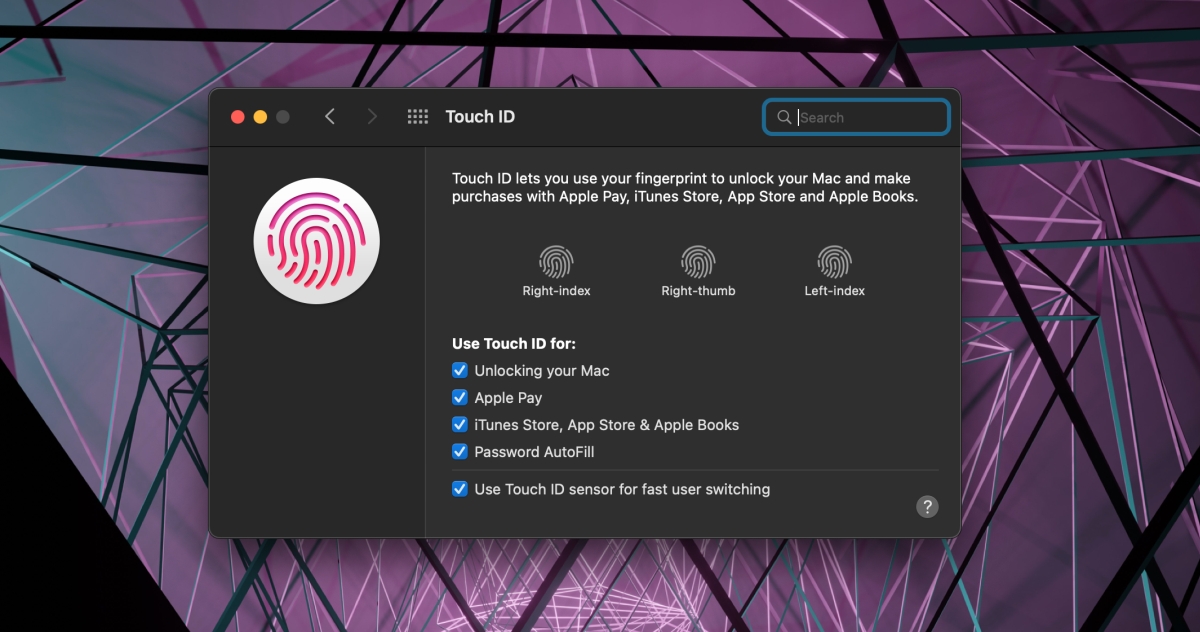
- Cliquez sur le bouton de fermeture.
- Saisissez le mot de passe de votre compte.
- Répétez l'opération pour toutes les empreintes digitales enregistrées.
- Touch ID sera réinitialisé.
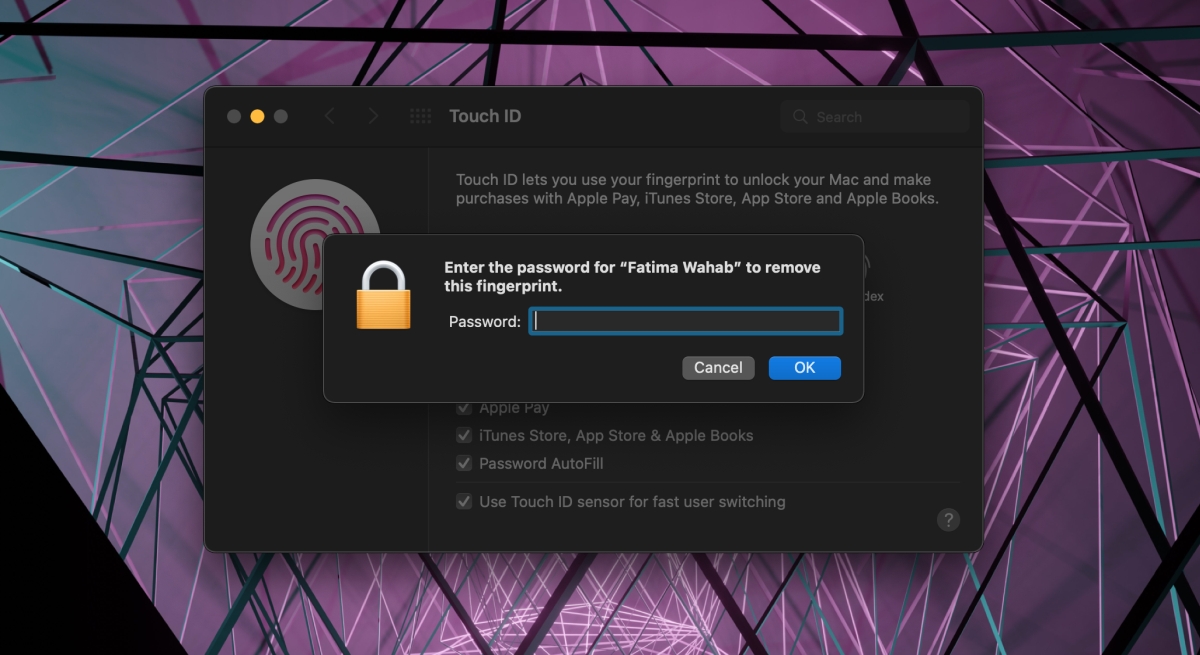
Une fois que vous avez réinitialisé Touch ID, vous devrez rajouter les empreintes digitales pour que cela fonctionne.
- Cliquez sur l'emplacement Touch ID vide avec l'icône plus.
- Appuyez votre doigt sur le capteur Touch ID.
- Soulevez et placez-le à nouveau.
- Une fois qu'il a été ajouté, donnez-lui un nom.
- Répétez l'opération pour deux autres empreintes digitales que vous souhaitez enregistrer.
Conclusion
Touch ID peut rencontrer des problèmes et une réinitialisation est une solution rapide. Assurez-vous que le capteur est propre. Tout comme n'importe quelle autre touche d'un clavier, le Touch ID peut accumuler de la saleté et doit être nettoyé. Vous devez également vous assurer que lorsque vous enregistrez une nouvelle empreinte digitale sur Touch ID, le capteur est propre. Enfin, si vous ne parvenez pas à faire fonctionner Touch ID et qu'il n'enregistre pas d'empreinte digitale lorsque vous essayez de le configurer, il est possible que le matériel soit endommagé. Vous pouvez essayer une réinitialisation SMC sur votre MacBook, mais si cela ne fonctionne pas, vous devrez faire vérifier l'appareil. La réparation peut être simple ou vous devrez peut-être remplacer le panneau du clavier.
Le post Comment réinitialiser Touch ID sur un MacBook est apparu en premier sur AddictiveTips .
